Kaip rankiniu būdu atnaujinti „Windows 11“
„Microsoft“ „Windows 11“ Herojus / / August 26, 2021

Paskutinį kartą atnaujinta

Turite užtikrinti, kad „Windows 11“ kompiuteris būtų saugus, stabilus ir atnaujintas. Tam skirti „Windows“ naujiniai. Štai kaip rankiniu būdu patikrinti naujausius.
Kaip ir „Windows 10“, naujoji „Microsoft“ „Windows 11“ automatiškai atnaujins operacinę sistemą su kaupiamaisiais ir kitais atnaujinimais fone. Tada jis bandys iš naujo paleisti kompiuterį tuo metu, kai jo nenaudojate Aktyvios valandos. Tačiau kartais gali prireikti įdiegti svarbų neatidėliotiną pleistrą, kurį reikia įdiegti anksčiau nei vėliau. O gal jums patinka sekti naujienas. Bet kokiu atveju, čia pateikiama apžvalga, kaip rankiniu būdu atnaujinti „Windows 11“ kompiuterį.
Rankiniu būdu įdiekite „Windows 11“ naujinius
Norėdami rankiniu būdu ieškoti ir įdiegti naujinimus, spustelėkite Pradėti mygtuką ir spustelėkite Nustatymai piktogramą. Arba galite naudoti spartusis klavišas„Windows“ klavišas + I. tiesiogiai atidaryti nustatymus.
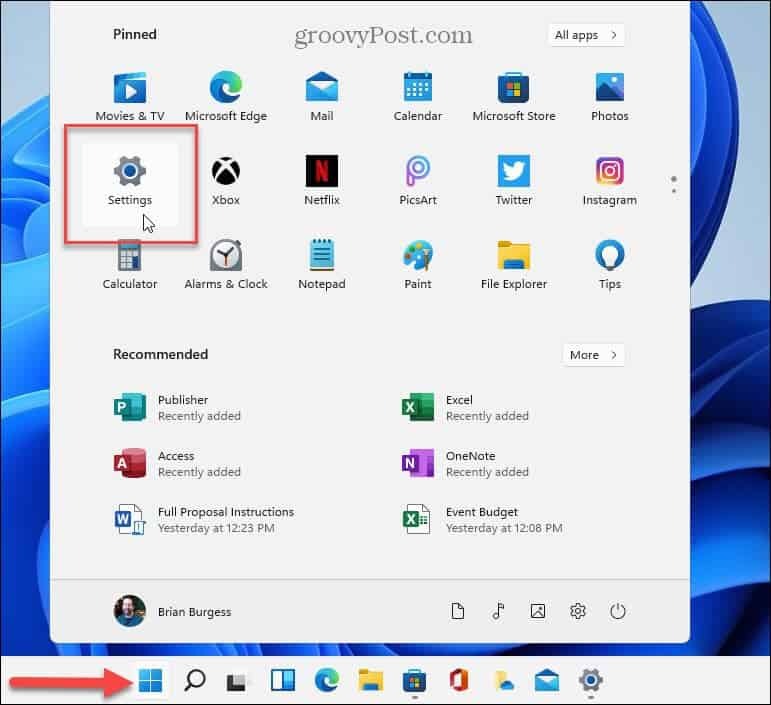
Kai atidarysite meniu Nustatymai, spustelėkite Windows "naujinimo iš šoninės juostos kairėje.
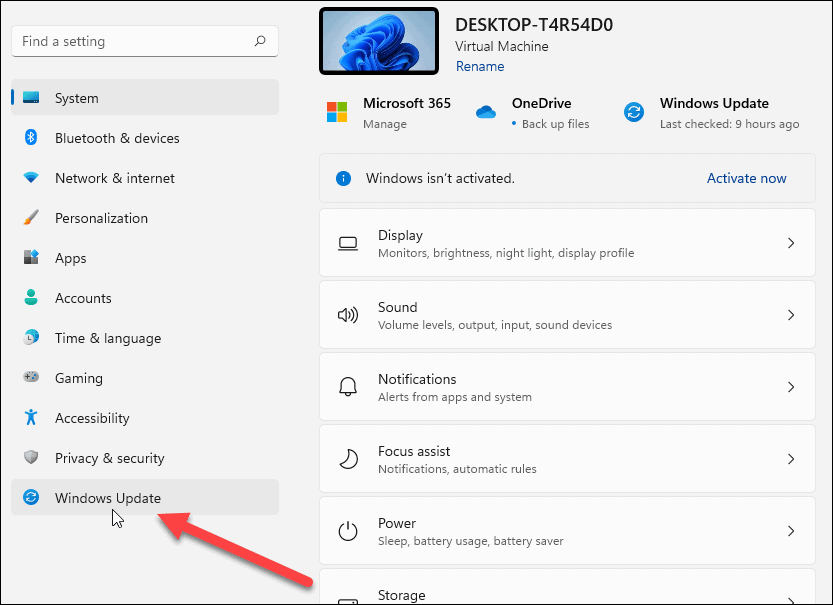
Kitame ekrane spustelėkite Tikrinti, ar yra atnaujinimų mygtuką.
Pastaba: Jei naujinys yra paruoštas diegti, turėtumėte jį pamatyti čia. Tada galite spustelėti mygtuką, kad atsisiųstumėte ir įdiegtumėte, prieš tai netikrindami.
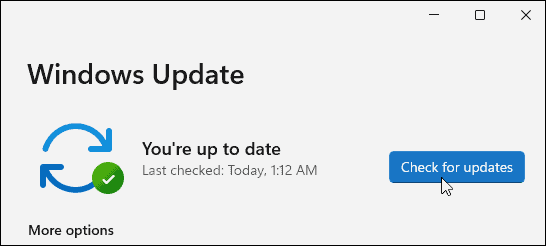
Dabar palaukite, kol „Windows“ patikrins, ar „Microsoft“ serveriuose nėra naujų naujinių.
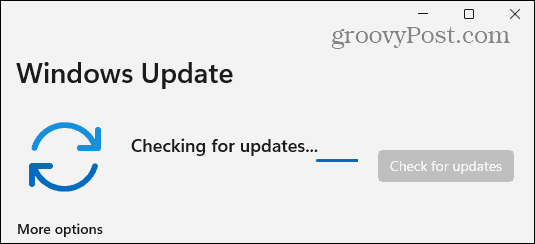
Jei toks yra, pamatysite atnaujinimo KB numerį ir galėsite spustelėti Parsisiųsti dabar mygtuką, kad jį įdiegtumėte. Po to spustelėkite Iš naujo paleiskite dabar mygtuką, jei reikia. Taip pat verta paminėti, kad jame bus rodomas apytikslis laikas, per kurį paleidimas užtruks, kad užbaigtumėte diegimą.
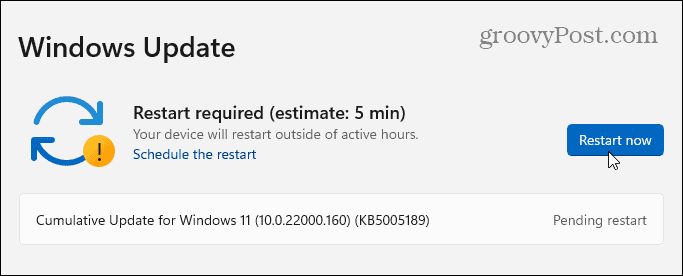
Jei nieko nėra, tai parodys, kad jūsų sistema yra atnaujinta. Taip pat bus rodoma diena ir laikas, kada paskutinį kartą buvo tikrinami atnaujinimai.

„Windows Update“ tikrinimas ir diegimas yra paprastas ir iš esmės tas pats, kas daroma naudojant „Windows 10“. Taip pat verta paminėti, kad jei „Windows 11“ yra atnaujinimas, apatiniame dešiniajame užduočių juostos kampe pamatysite mažą atnaujinimo piktogramą. Jei tai matote, galite jį spustelėti, o „Nustatymai“ atsidarys „Windows“ naujinimo skiltyje.
Norėdami sužinoti daugiau apie „Windows 11“, skaitykite mūsų straipsnį atlikite švarų diegimą. Ir „Windows 10“ vartotojai gali norėti pažvelgti keturi būdai išjungti „Windows“ naujinimus.
Kaip išvalyti „Google Chrome“ talpyklą, slapukus ir naršymo istoriją
„Chrome“ puikiai saugo jūsų naršymo istoriją, talpyklą ir slapukus, kad optimizuotų naršyklės našumą internete. Jos būdas ...
Kainų atitikimas parduotuvėje: kaip gauti kainas internetu perkant parduotuvėje
Pirkimas parduotuvėje nereiškia, kad turite mokėti didesnes kainas. Dėl kainų atitikimo garantijų galite gauti nuolaidų internetu pirkdami ...
Kaip padovanoti „Disney Plus“ prenumeratą naudojant skaitmeninę dovanų kortelę
Jei jums patiko „Disney Plus“ ir norite juo pasidalyti su kitais, štai kaip nusipirkti „Disney+ Gift“ prenumeratą ...
Dokumentų bendrinimo „Google“ dokumentuose, skaičiuoklėse ir skaidrėse vadovas
Galite lengvai bendradarbiauti su „Google“ žiniatinklio programomis. Štai jūsų vadovas, kaip bendrinti „Google“ dokumentuose, skaičiuoklėse ir skaidrėse su leidimais ...



